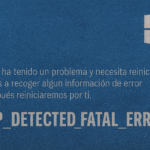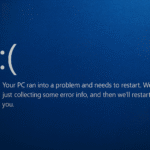💻⚠️
Come altri errori BSOD, questo errore si verifica all'improvviso e costringe a riavviare il PC. Se non si identifica e non si risolve il problema con il 'DRIVER_OVERRAN_STACK_BUFFER', ti sarà difficile utilizzare il computer. 💻⚠️
Lui DRIVER_OVERRAN_STACK_BUFFER Si verifica quando un controller scrive dati al di fuori del suo indirizzo di memoria definito. Ci sono diverse ragioni per cui potresti ricevere questo errore. Alcuni fattori comuni che portano a questo errore includono:
- Processore overclockato 🥵
- File di sistema corrotti 🗂️
- Driver di dispositivo danneggiati 🧩
- Periferiche incompatibili con la versione di Windows 10 in uso.
- Attacchi di malware o virus. 🦠
Ecco alcune delle cause più importanti del messaggio di errore 'DRIVER_OVERRAN_STACK_BUFFER'.
Come risolvere il problema BSOD "Driver Overrun Stack Buffer" in Windows
Ora che conosci tutte le possibili cause di questo messaggio di errore, è il momento di risolverlo. Di seguito, condividiamo alcuni semplici modi per correggere il messaggio di errore in Windows. Cominciamo! 🚀
1. Aggiornare il driver problematico
Lui Errore BSOD DRIVER_OVERRAN_STACK_BUFFER Ciò si verifica a causa di un driver di dispositivo incompatibile o danneggiato. Se i dispositivi collegati non funzionano correttamente, la causa potrebbe essere il driver del dispositivo in questione.
È anche possibile analizzare il file di dump della memoria in Windows per identificare il driver esatto che causa il messaggio di errore. Ad esempio, se il problema è causato dal driver audio, è necessario aggiornarlo da Gestione dispositivi. Qui vi spieghiamo come fare.
1. Fare clic su Ricerca di Windows e digitare Gestore dispositivi. Successivamente, apri l'app Gestione dispositivi dall'elenco.


2. Quando si apre Gestione dispositivi, espandere la categoria Controller audio, video e giochi.


3. Fare clic con il pulsante destro del mouse sul dispositivo audio collegato e selezionare Aggiorna driver.


4. Nella finestra successiva, seleziona "Cerca automaticamente i driver".


2. Aggiorna la tua versione di Windows
Se non riesci a trovare il driver problematico, puoi scegliere di aggiornare la tua versione di Windows. Sia Windows 10 che 11 cercano automaticamente i driver dei dispositivi durante l'aggiornamento.
Puoi provare ad aggiornare il sistema operativo per correggere l'errore DRIVER_OVERRAN_STACK_BUFFER. Ecco come fare:
1. Per prima cosa, fai clic sul menu Start e seleziona Configurazione.


2. In Impostazioni, fare clic su Aggiornamento di Windows.


3. Fare clic Controlla gli aggiornamenti sul lato destro.


Windows ora verificherà automaticamente la presenza di aggiornamenti disponibili. Se è disponibile un aggiornamento per il tuo dispositivo, questo verrà scaricato e installato automaticamente.
3. Reinstallare il driver del dispositivo
Se entrambi i metodi non risolvono il problema, sarà necessario reinstallare il driver del dispositivo. Questo metodo sarà efficace solo se si conosce il driver problematico. Ecco come fare.
1. Fare clic su Cerca in Windows e digitare "Gestione dispositivi". Quindi apri l'app Gestore dispositivi dall'elenco.


2. In Gestione dispositivi, fare clic con il pulsante destro del mouse sul driver problematico e selezionare Disinstalla dispositivo.


3. Fare clic sul pulsante Disinstallare nella notifica di conferma.
Dopo aver disinstallato il driver del dispositivo, riavviare il computer. Il sistema operativo installerà automaticamente il driver di base per il dispositivo, il che dovrebbe risolvere l'errore BSOD.
4. Disabilitare l'avvio rapido
L'avvio rapido è una funzionalità utile delle Opzioni risparmio energia di Windows che riduce i tempi di avvio. Tuttavia, può anche causare vari errori BSOD. Per correggere l'errore DRIVER_OVERRAN_STACK_BUFFER, disabilitare l'opzione di avvio rapido in Windows.
1. Fare clic sulla ricerca di Windows e digitare Opzioni risparmio energia. Quindi apri l'app Scegliere un piano energetico dall'elenco.
2. Nella finestra che si apre, clicca sul link Modifica le impostazioni attualmente non disponibili A sinistra.


3. Quindi scorrere verso il basso e deseleziona l'opzione Attiva l'avvio rapido. Quindi fare clic su Salva modifiche.


Dopo aver apportato le modifiche, assicurati di riavviare il computer Windows. Questo dovrebbe risolvere l'errore BSOD DRIVER_OVERRAN_STACK_BUFFER sul tuo PC.
5. Eseguire lo strumento di risoluzione dei problemi hardware e dispositivi
L'errore BSOD Driver Overran Stack Buffer può verificarsi anche a causa di problemi hardware. Pertanto, per risolvere i problemi hardware, dovresti eseguire lo strumento di risoluzione dei problemi hardware e dispositivi sul tuo PC Windows. Ecco cosa devi fare.
1. Premere i tasti Finestre+R sulla tastiera. Verrà aperta la finestra di dialogo Esegui.


2. Quando si apre la finestra di dialogo ESEGUI, incollare msdt.exe -id DeviceDiagnostic e premere Invio.


3. Nella risoluzione dei problemi di hardware e dispositivi, fare clic sul pulsante Seguente.


4. Ora attendi che lo strumento di risoluzione dei problemi esegua la scansione e risolva tutti i problemi.
5. Se trovi una soluzione per il tuo hardware e i tuoi dispositivi, clicca sul pulsante Applica questa soluzione.


È così facile risolvere un Errore BSOD del driver che ha fatto traboccare il buffer dello stack su un computer Windows. 🙌
6. Controlla se il tuo computer ha problemi di memoria
Aunque es raro, los problemas con la RAM pueden a veces provocar este mensaje de error. De hecho, muchos usuarios han afirmado que ejecutar la herramienta de diagnóstico de memoria de Windows resuelve el error BSOD de driver que ha desbordado el buffer de la pila.
Lo Strumento di diagnostica memoria di Windows rileva e risolve automaticamente i problemi di memoria. Puoi anche provare a eseguirlo per vedere se ti aiuta.
1. Premere i tasti Finestre+R sulla tastiera. Verrà aperta la finestra di dialogo Esegui.
2. Scrivi mdsched.exe nella finestra di dialogo Esegui e premere Invio.


3. Nel prompt Diagnostica memoria Windows, fare clic su Riavvia ora e verifica la presenza di problemi (consigliato).


Ora Windows 11 eseguirà lo strumento di diagnostica della memoria. Se riscontri problemi di memoria, cercherai di risolverli. 🔍
7. Eseguire la scansione SFC in Windows
SFC o SFC Checker file di sistema, è un'eccellente utilità di Windows che analizza e ripara i file di sistema corrotti. Si tratta di un processo automatizzato, ma è necessario eseguire il comando dal prompt dei comandi. Ecco come fare:
1. Fare clic sulla casella di ricerca di Windows e digitare Prompt dei comandi. Fare clic con il pulsante destro del mouse sul Prompt dei comandi e selezionare Esegui come amministratore.


2. Quando si apre il prompt dei comandi, eseguire questo comando:
sfc/scannow


3. Ora devi attendere il completamento della scansione.
Dopo aver completato la scansione, è necessario riavviare il computer. Questo dovrebbe risolvere il messaggio di errore BSOD.
8. Eseguire l'utilità di controllo del disco


L'utilità di controllo disco o CHKDSK analizza il disco rigido alla ricerca di errori correlati. È necessario eseguire l'utilità di controllo del disco se si riceve l'errore Driver overran stack buffer a causa di settori danneggiati su un disco.
Abbiamo già condiviso una guida dettagliata su Come correggere gli errori del disco rigido di Windows con Chkdsk. Per eseguire l'utilità e risolvere gli errori del disco rigido, è necessario seguire i metodi descritti in quella guida.
Se ricevi l'errore BSOD Driver Overrun Stack Buffer a causa di settori danneggiati o danneggiati sul tuo disco rigido, non dovresti più riceverlo. 🖥️🚀
9. Esegui una scansione antimalware
Windows è dotato di una suite di sicurezza integrata chiamata Sicurezza di Windows. È uno strumento eccellente per trovare e rimuovere virus e malware nascosti dal computer. Come tutti sappiamo, l'errore BSOD Driver Overran Stack Buffer può talvolta verificarsi a causa di virus o malware; Si consiglia di eseguire una scansione antivirus completa del PC. Ecco come fare:
1. Fare clic su Start di Windows e digitare Sicurezza di Windows. Successivamente, apri l'app Sicurezza di Windows dall'elenco.


2. Quando si apre l'app di sicurezza, fare clic su Protezione da virus e minacce.


3. Nella schermata Protezione da virus e minacce, fare clic su Opzioni di analisi.


4. Nella schermata successiva, seleziona Scansione completa e fare clic sul pulsante Scansiona ora.


Verrà eseguita una scansione antivirus completa. Una volta completata la scansione, riavviare il computer Windows.
10. Reimposta il tuo PC Windows


Se nulla ha funzionato per risolvere il messaggio di errore DRIVER_OVERRAN_STACK_BUFFER, sarà necessario reimpostare il PC Windows.
Il ripristino eliminerà tutte le impostazioni create dall'utente e i file memorizzati nei dischi di installazione del sistema. Perderai anche tutte le applicazioni installate. Assicuratevi quindi di effettuare il backup dei file importanti prima di procedere al ripristino.
Dopo aver preparato il PC per un ripristino, segui la nostra guida per ripristinare il tuo PC Windows 11 tramite Impostazioni.
Il DRIVER_OVERRAN_STACK_BUFFER può essere fastidioso, ma non dovresti lasciarlo non risolto. Col tempo causerà più problemi. Tutti questi metodi dovrebbero risolvere il problema. Se hai bisogno di ulteriore aiuto per risolvere l'errore DRIVER_OVERRAN_STACK_BUFFER su Windows, faccelo sapere nei commenti. 👍